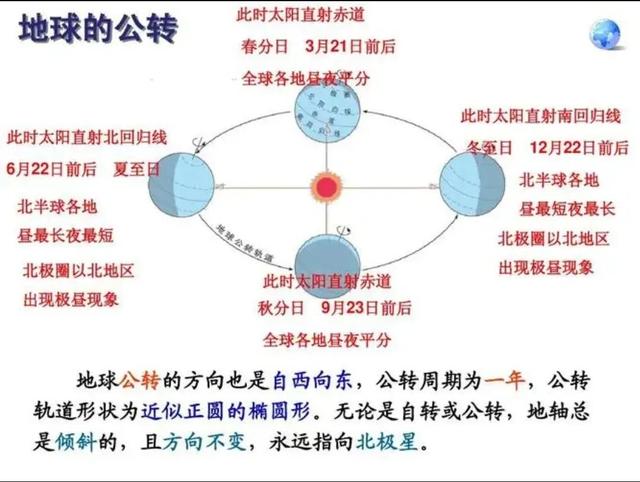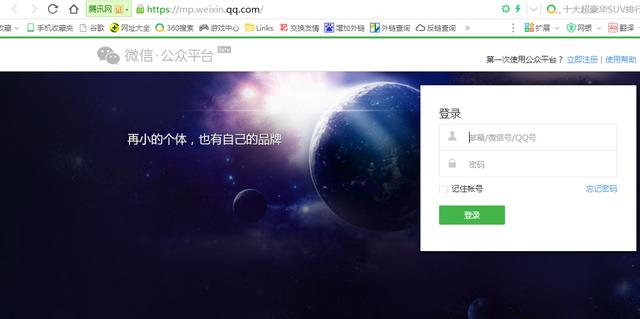tplink路由器如何当交换机用(tplink路由器怎么设置成交换机)
将设置电脑连接到TL-WR841N的LAN口,确保电脑自动获取到IP地址和DNS服务器地址。
- 软件版本:
- 软件大小:
- 软件授权:
- 适用平台:
- http://dl.pconline.com.cn/download/404108.html
注意:为了避免IP冲突或DHCP服务器冲突,此处不要将TL-WR841N连接到前端网络。

修改SSID(无线名称)
登录路由器管理界面,进入 无线设置 >;>; 基本设置,修改SSID,点击 保存。

设置无线密码
进入 无线设置 >;>; 无线安全设置。选择 WPA-PSK/WPA2-PSK,填写不少于8位的 PSK密码 (无线密码)。设置完成后点击最下方 保存 按钮。

在路由器管理界面 DHCP服务器 >;>; DHCP服务 中,将DHCP服务器选择为 不启用,点击 保存。

修改管理IP
在 网络参数 >;>; LAN口设置,修改IP地址和主路由器不相同(建议设置IP地址与主路由同一网段)。设置完成点击 保存。

重启路由器
弹出重启对话框,点击 确定,等待重启完成。

7按照应用拓扑图将TL-WR841N的 LAN口 (即1~4号接口)与前端路由器的LAN口(或局域网交换机)相连。
至此TL-WR841N当无线交换机(无线AP)使用已经设置完毕,无线终端可以连接上TL-WR841N的无线网络上网。
,免责声明:本文仅代表文章作者的个人观点,与本站无关。其原创性、真实性以及文中陈述文字和内容未经本站证实,对本文以及其中全部或者部分内容文字的真实性、完整性和原创性本站不作任何保证或承诺,请读者仅作参考,并自行核实相关内容。文章投诉邮箱:anhduc.ph@yahoo.com